
Mit seinen leistungsstarken Funktionen unterstützt Sie AOMEI Backupper bei der einfachen Migration von Betriebssystemen, Anwendungen und Dateien, wenn Sie sich in verschiedenen Situationen befinden.
Upgrade von HDD auf SSD für bessere Leistung des Betriebssystems
Ersatz einer kleinen Festplatte durch eine größere für mehr Kapazität
Wechsel von ausgefallener Festplatte zu einer neuen Festplatte oder HDD

Klonen Sie nur Windows 11/10/8.1/8/7 und alle anderen Daten in OS-bezogenen Partitionen auf ein anderes Laufwerk, auch auf eine kleinere SSD, ohne dass der Bootvorgang fehlschlägt.

Duplizieren Sie alle Daten, einschließlich der Betriebssystemdateien auf der gesamten alten Festplatte auf eine andere Festplatte, ohne Apps neu zu installieren.

Klonen Sie nur eine bestimmte Partition Ihrer Festplatte auf eine andere Partition oder Festplatte, wenn Sie Daten auf der Partition und nicht auf der gesamten Festplatte behalten wollen.

Richten Sie Partitionen korrekt aus, um die Festplattenleistung zu verbessern, insbesondere beim Klonen auf SSD, und um die Lebensdauer zu erhöhen.

Fügen Sie automatisch ungenutzten Speicherplatz zu allen Partitionen hinzu oder passen Sie die Partitionsgröße beim Klonen auf eine größere Festplatte manuell an.

Es verfügt über weitere Funktionen wie Festplatten-/Systemsicherung, Dateisynchronisierung usw. zum Schutz der Daten.
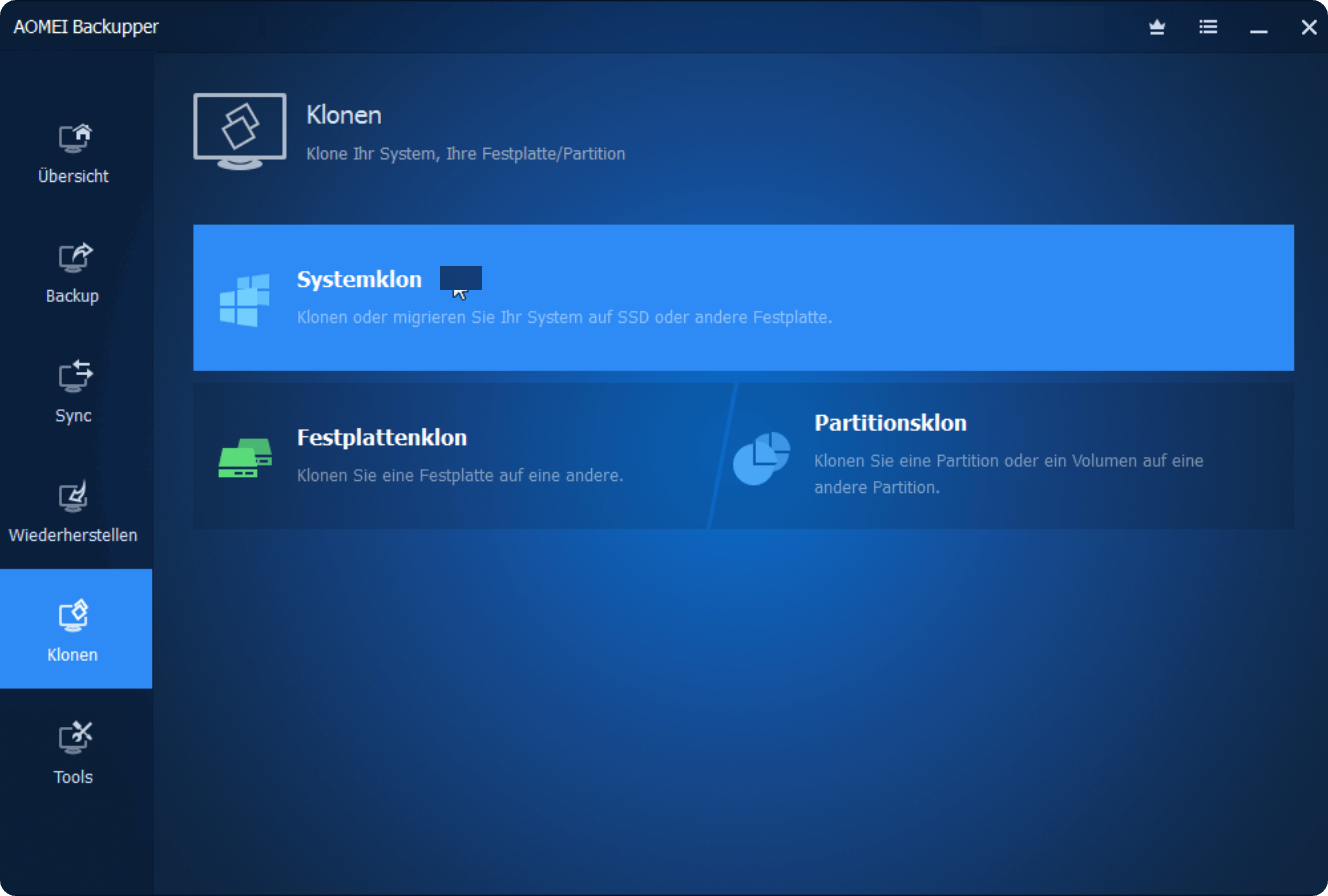
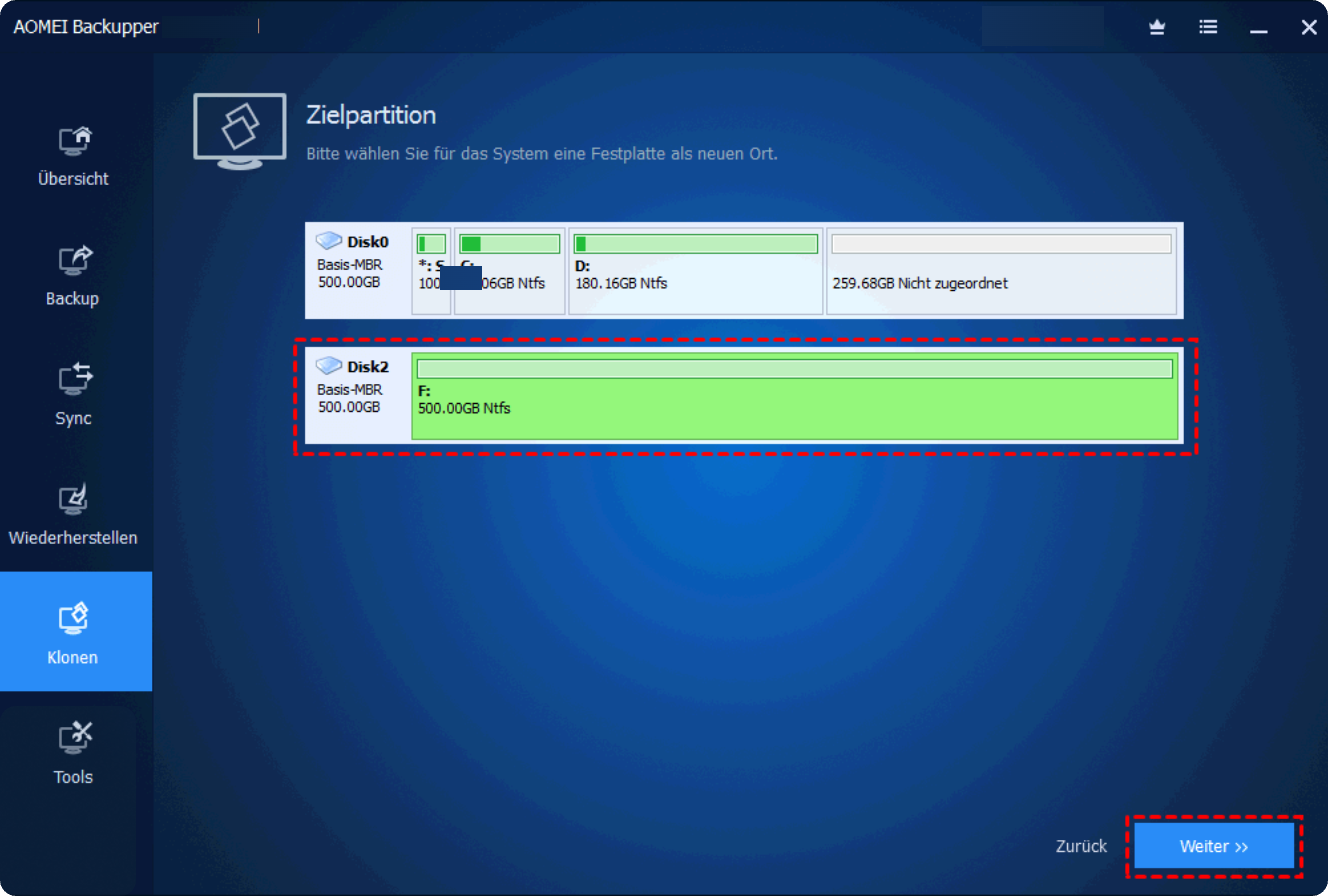
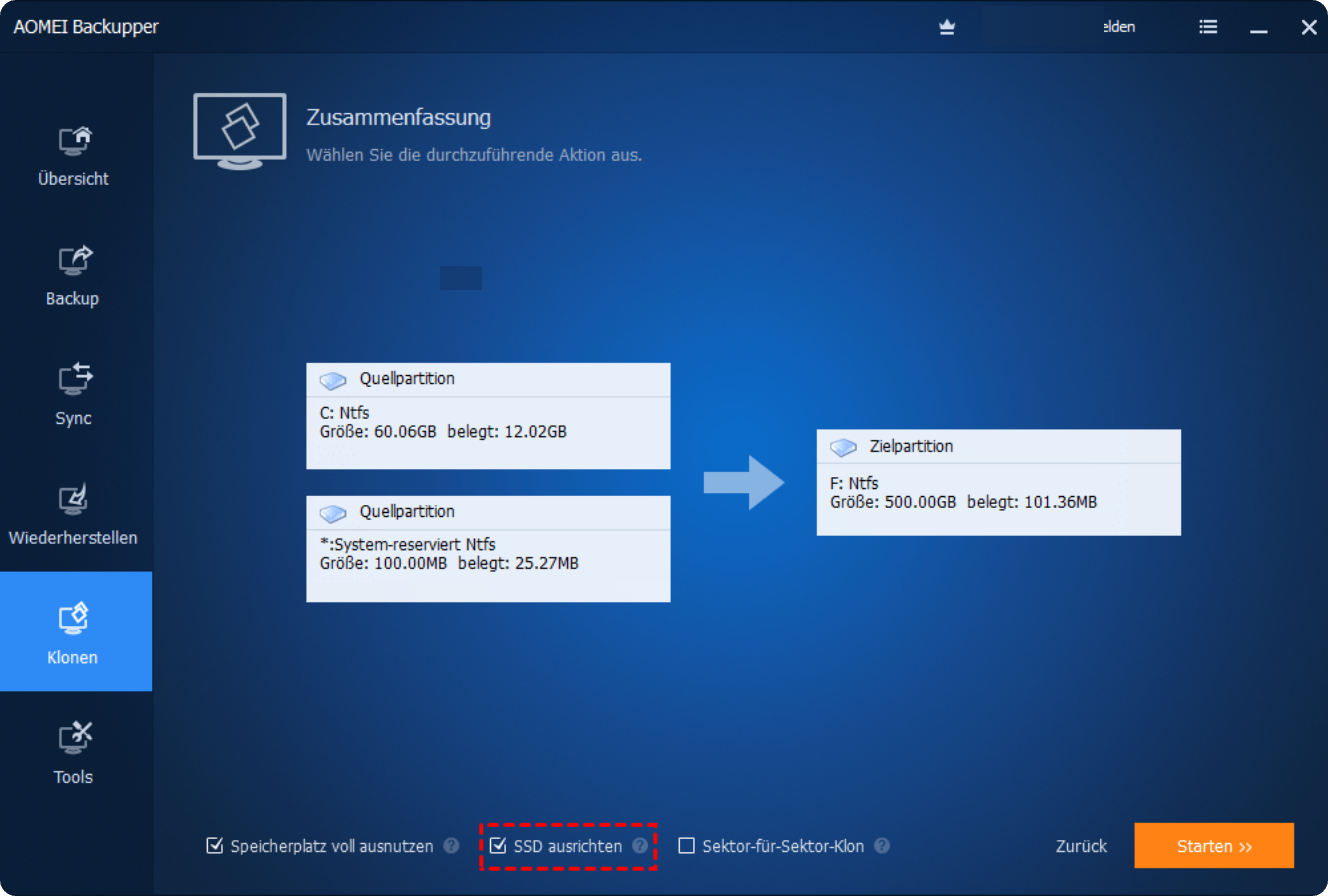


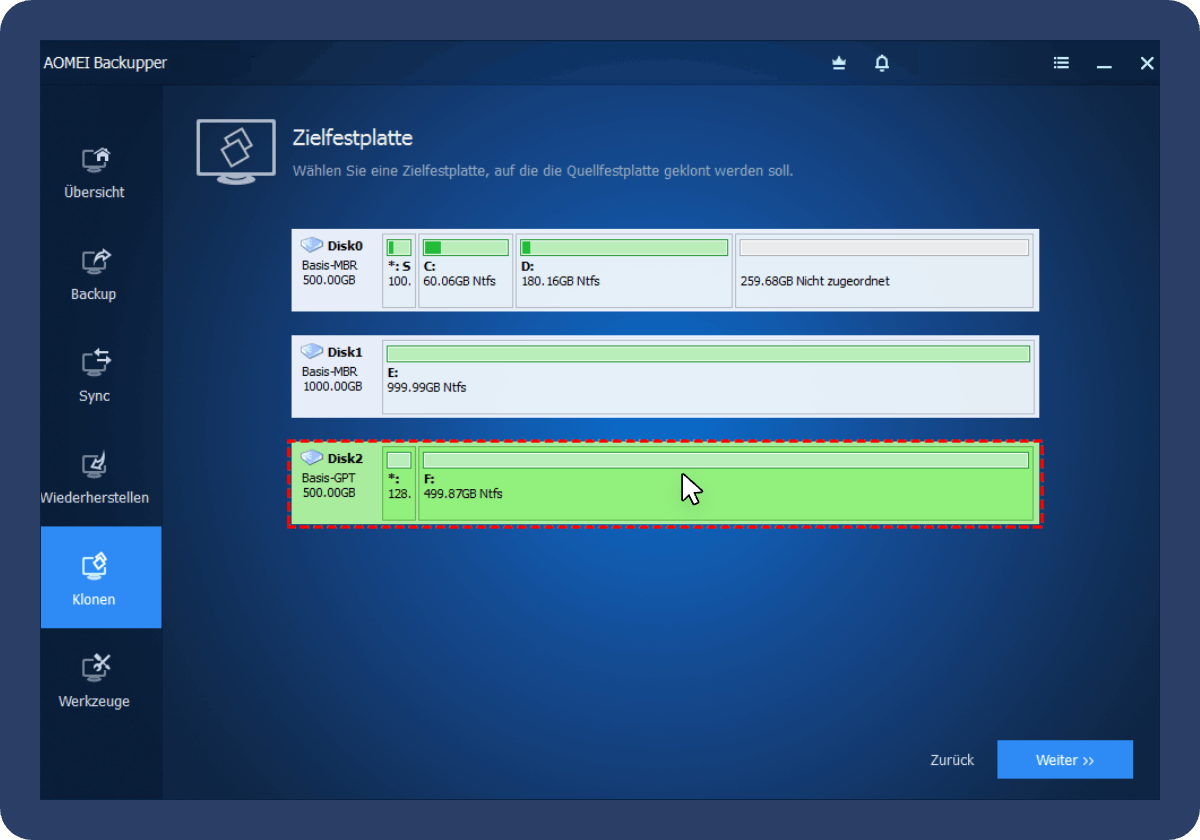
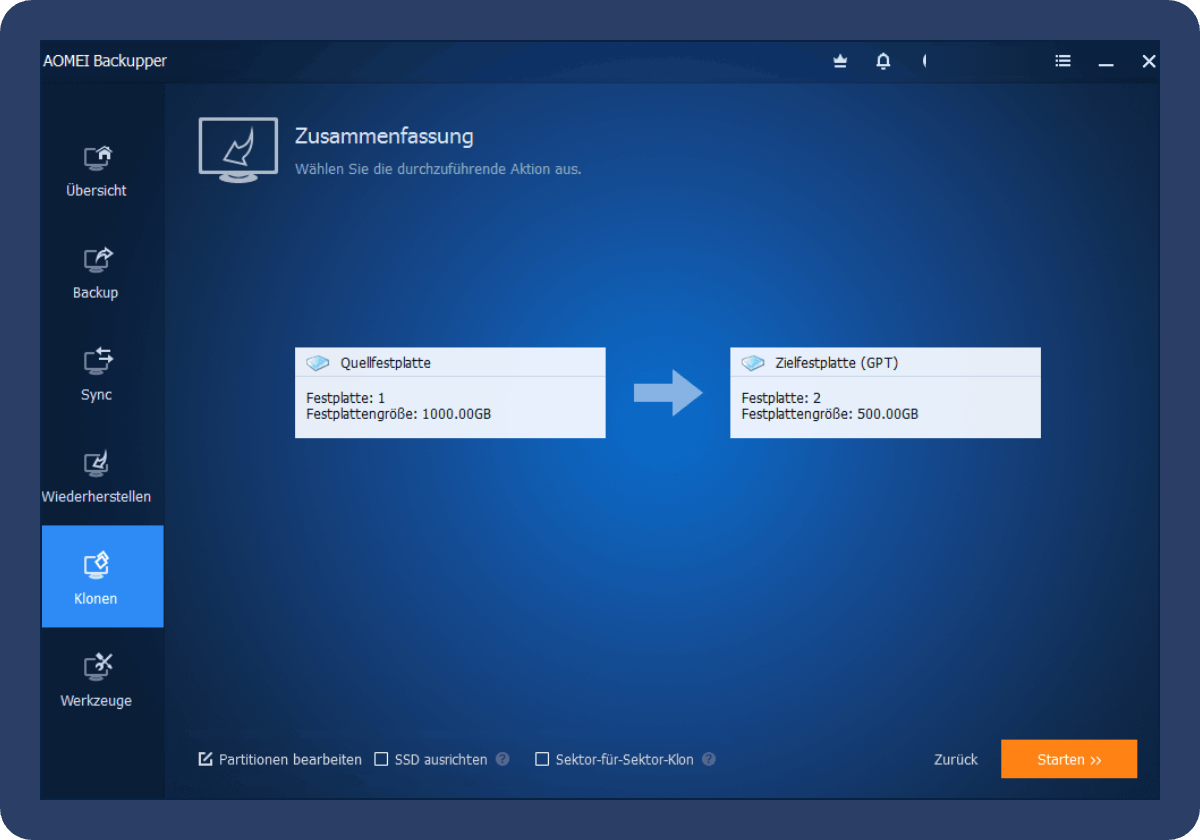
„Tolle Software und klonen mein Laufwerk in kürzester Zeit, sehr empfehlenswert. Danke AOMEI!“
„Fantastisch, ich habe gerade geklont meine Festplatte von einem HP i7 elitebook mit 300gb ssd zu einem Remote 240gb ssd, und dann tat die Rückseite in einem anderen HP elitebook mit 250gb ssd. Es war einfach und folgte einfach, was sie sagten, aber war besorgt, das letzte Stück zu tun, aber ging gerade vor und tat es, und es funktioniert alles genau wie die andere. Das war mit der kostenlosen Version, und ich hatte ein paar andere ausprobiert, aber Probleme mit Laufwerken unterschiedlicher Größe, während im Intro, was mir ins Auge fiel, stand, dass es keine Probleme mit größeren Laufwerken gibt und umgekehrt. Danke AOMEI.“
„Aufgrund eines Artikels in Computer Active habe ich einen Klon der Windows-Festplatte auf meinem Computer installiert und abgeschlossen. Ich muss sagen, dass die Installation sehr einfach war. Viele Websites verleiten einen dazu, andere Software zu installieren, die nicht erwünscht ist, Ihre war absolut klar, was zu tun ist. Es war ebenso einfach zu bedienen, und ich hatte den Klon innerhalb einer halben Stunde abgeschlossen, nachdem ich den Artikel in CA gelesen hatte. Ich werde es für Backups verwenden, um es für eine Woche oder so zu testen, und dann, wenn ich zufrieden bin, die Pro-Version kaufen.“
„Mir ist aufgefallen, dass die meisten Leute in der FAQ & Forum haben Schwierigkeiten mit ihrem Computer, der die geklonte SSD lädt und stattdessen direkt auf die eMMC geht; falls das hilft: ich habe das Problem gelöst, indem ich das SSD-Laufwerk zur ersten bootfähigen Wahl gemacht und den Windows-Bootloader darunter platziert habe (Ich gehe davon aus, dass der Bootloader als erste Wahl das Gerät dazu veranlasst, direkt auf das emmc-Laufwerk zu wechseln, unabhängig von der Reihenfolge der anderen Laufwerke). Ihr Produkt & Der Service machte das Klonen beider Laufwerke reibungslos und mühelos, ich würde es anderen empfehlen, die keine SATA-Ausrüstung usw. haben.“
„Ich benutze diese AOMEI Backupper-Software nicht nur für Backups, sondern auch für Upgrades meiner älteren PCs auf SSDs. Die Klonfunktion macht es so einfach, Ihre vorhandene Festplatte auf eine neue zu klonen. Dann bauen Sie Ihre alte Festplatte aus, ersetzen sie durch die neue, die Sie gerade geklont haben, und sie fährt sofort hoch. Die Größe Ihres Ziels kann kleiner oder größer sein, solange es passt. Herzlichen Dank!“